SlaBuntuVMware je užitečná instalační sada pro instalaci VMware Server na Slackware nebo Ubuntu.
Projekt automaticky stáhne balíčky z webu VMware.
Testováno na Slackware 11. (Slackware 10.2 nemusí fungovat - zkuste)
Testováno na Ubuntu Dapper Drake Desktop a Ubuntu Desktop Edgy.
Důležité: tato sada neobsahuje VMware Server balíčky,
oni jsou staženy z oficiálního webu VMware.
Také je potřeba klíč serveru pro aktivaci produktu, které je třeba
get (zdarma) z internetových stránkách VMware (http://www.vmware.com/server/)
INSTALACE (Slackware Linux):
) 1- ideální nastavení pro běžící VMware na Slackware je:
Slackware 11 (Při instalaci OS zanechat velkou partion pro vaše
virtuální stroje).
Použití dobrý serveru s hardware RAID řadič:
Navrhovaná Partition Table (SCSI disky, pokud ide hda):
/ Dev / sda1 swapu (megs? Gb? Závisí na vašem systému)
/ Dev / sda2 / 10Gb
/ Dev / sda3 / home 2Gb
/ Dev / sda4 / vm (160 Gb zbytek pro vaše virtuální stroje)
Musíte dělat normální instalace s podporou X, ale bez KDE.
2- Dropline Gnome (http://www.droplinegnome.net)
To je navrhl spustit gnome na Slackware 11. Gnome není
zahrnuty v distro cd, a proto musíte stáhnout
Dropline Gnome.
3- Kernel 2.6.x (s ohledem na zdroje jádra do / usr / src / linux)
(Výchozí Kernel 2.4.33.3 funguje perfektně ačkoli)
UPOZORNĚNÍ: podívat se na www.vmware.com pro
podporované kernel 2.6 verze.
NEBO
- Pokud máte problémy s modulem vmware jádra budova 2.6.x, stačí použít
normální 2.4.33.3 jádro dodávané s vaší Slackware, nebo zkuste test26.s
nebo huge26.s dodáván s vašimi Slackware CD.
b) - základna nastavení pro běžící VMware na Slackware je:
1- Slackware 11
2- Kde (ne testováno mohou mít problémy s některými knihovnami)
(Pokud nechcete, aby si stáhněte a nainstalujte Dropline Gnome)
3- Kernel 4.2.33 (se zdroji jádra do / usr / src / linux)
Použití normální PC bez RAID řadič (takže byste měli používat Linux
raid software):
Navrhovaná Partition Table (SCSI disky, pokud ide hda):
/ Dev / MD1 swapu (megs? Gb? Závisí na vašem systému)
/ Dev / MD2 / 10Gb
/ Dev / MD3 / home 2Gb
/ Dev / MD4 / vm (100 Gb? Zbytek pro vaše virtuální stroje)
-------------------------------------------------- -------------------------
Pokud nechcete používat Gnome nebo KDE jít na konci tohoto souboru.
-------------------------------------------------- -------------------------
2) Po provedení zda máte všechno (včetně zdrojových kódů jádra
uvnitř / usr / src / linux), můžete spustit:
3) jako root ./setup.sh
4) postupujte podle pokynů
(Můžete zasáhnout ENTER většinu otázek (90%)
4) v případě potřeby poskytovat VMware zdarma klíč
(Zeptejte se na to na webu http://www.vmware.com)
6) v rámci sezení: Spusťte příkaz "VMware" a užívejte si VMware!
INSTALACE (Ubuntu Desktop, náhradník, NOT Server):
1) upravit /etc/apt/sources.list a vložte všechny řádky začínající deb
2) otevřete terminál (xterm) a napište "sudo ./setup.sh"
3), postupujte podle pokynů
(Můžete zasáhnout ENTER většinu otázek (90%)
4) v případě potřeby poskytovat VMware zdarma klíč
(Zeptejte se na to na webu http://www.vmware.com)
5) Spusťte příkaz "VMware" a užívejte si VMware!
INSTALACE NA Ubuntu Server
- Nezkoušel ještě, ale měli byste při nejprve stáhnout a nainstalovat X11 a GNOME
a pak postupujte podle pokynů pro Ubuntu Desktop výše.
Důležité informace:
- Nezapomeňte, že VMware Server balíčky jsou staženy z oficiálního VMware
site a jsou majetkem společnosti VMware: http://www.vmware.com/
- Nezapomeňte, že za účelem využití VMware měli byste přijmout podmínky
VMware licence, které budou zobrazeny během instalačního procesu.
- Nezapomeňte, že v zájmu Instalac VMware byste se měli zeptat na VMware
chlapíci na klíč. Udělej to na místě VMware: http://www.vmware.com/
- Chcete-li vytvořit virtuální stroje byste měli používat VMware konzoli.
) Spustit příkaz "VMware" a VMware konzoli spustí.
b) Poté připojte na localhost.
- Poté, co vytvořil virtuální stroj, aby ho spustit z cmd využití linky:
bash # vmware-cmd vmname.vmx začátek
Autor: Lorenzo Allori
################################################## ###
Pokud nemáte GNOME nebo KDE, budete potřebovat následující:
################################################## ###
- Slack s glibc a glibcsolibs nainstalován. Ujistěte se, že jste
mají X11 instalován s manažerem oken.
Balíčky potřebné jsou:
glibc-2.3.6-i486-6.tgz
glibc-solibs-2.3.6-i486-6.tgz
kernel-source-2.4.33.3-noarch-1.tgz
x11-6.9.0-i486-11.tgz
X11-devel-6.9.0-i486-11.tgz
WindowMaker-0.92.0-i486-1.tgz
Můžete si najít ty, které na http://www.slackware.com.
Stáhněte si je a nainstalovat ty, stačí zadat (jako root):
# Installpkg pkgname
Pokud jste dokončili instalaci všech balíčků je třeba pamatovat na běh:
# Ldconfig
- Pokud potřebujete správce oken můžete nainstalovat Windowmaker:
# Installpkg WindowMaker-0,92-i486.tgz
# Wmaker.inst
Podrobnosti Software:

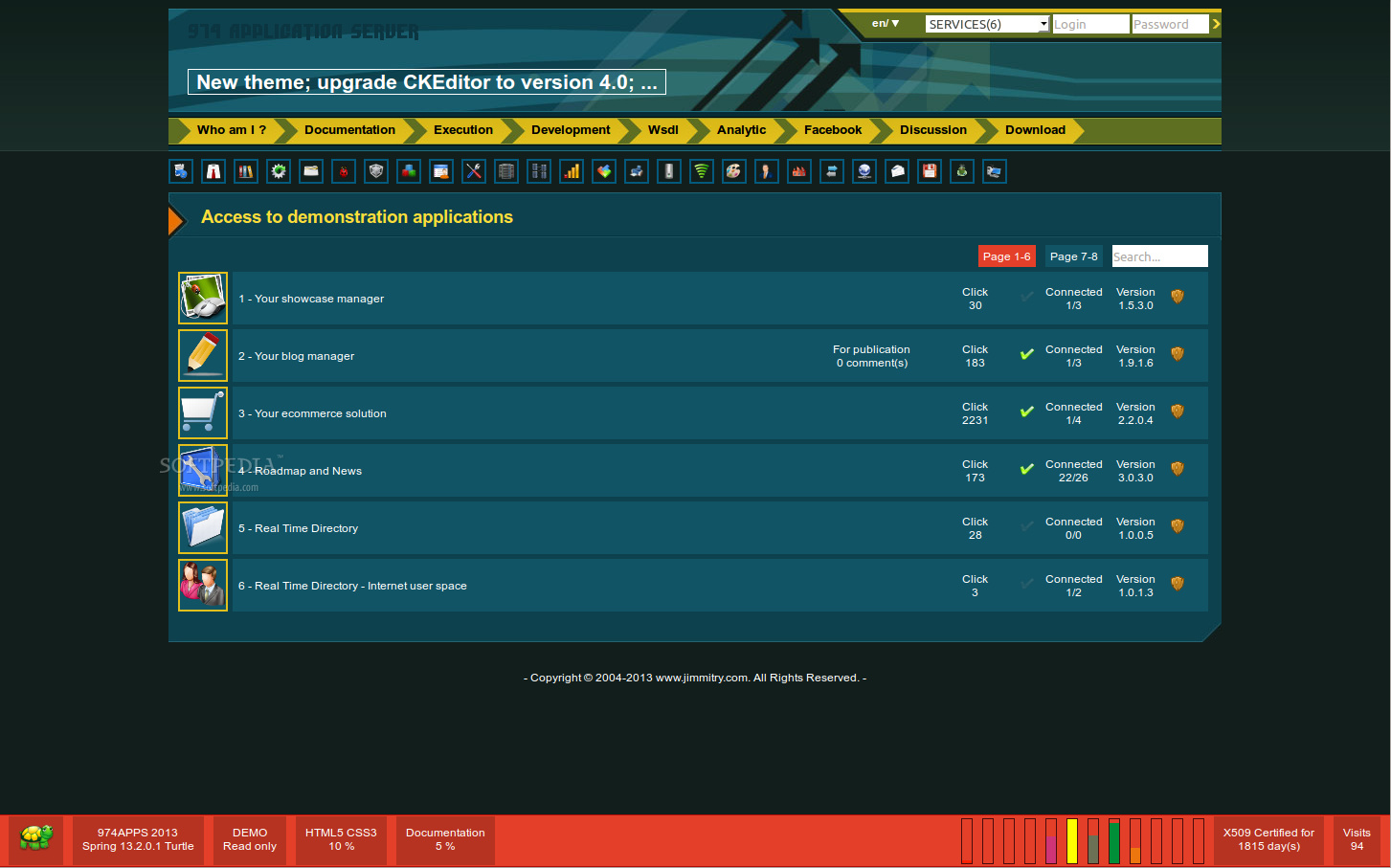
Komentáře nebyl nalezen